Gmailのインターフェースから直接送信する前にメールを暗号化する
その他 / / February 14, 2022

オンラインアカウントとプロファイルに関連する心配は常にあります。 誰が見ているのかわかりません。 この脅威に関係なく、通信手段として電子メールを使用することは避けられません。 その上、電子メールサービスは新しいことを試み続けます
メールの受信トレイを保護する
. Gmailを例にとってみましょう。
彼らの2段階の検証
侵入に対する保護の層を追加するための優れた方法です。
Gmailユーザーは、Googleボットがメールをスキャンして関連する広告を表示することをおそらく知っています。 彼らは単なるボットなので、私はこれについて心配しません。 それでも、あなたはこれから離れることを選ぶかもしれません Googleでの広告設定の変更. そのため、Gmailのセキュリティに関する提案に注意して従えば、Gmailアカウントはほぼ保護されたままになります。 あなたが送るメールはどうですか?
ネットワーク上で改ざんされる可能性があります。 だから、それは良い考えでしょう メッセージを暗号化する 発送する前に、特に機密情報の場合は。 そうすれば、目的の受信者だけがメッセージを見ることができます(ロック解除コードが添付されているため)。
この機能を有効にするための多くの独立したWebサービスがあります。 ただし、本日説明するのは、Gmailのインターフェースに直接統合されており、デフォルトの作成ボックスからメッセージを暗号化して送信できるようにするものです。
ノート: この拡張機能が続く暗号化プロセスでは、PGP(Pretty Good Privacy)メカニズムが使用されます。
Chrome用の安全なGmail拡張機能
このソリューションは、送信者側のChromeユーザーにのみ役立ちます。 受信者側では、そのような依存関係はありません。 興味がある場合は、ダウンロードしてください Chrome用の安全なGmail拡張機能 (アップデート:このツールは使用できなくなりました)、ブラウザの一部にします。

ブラウザを再起動したり、Gmailのページを更新したりすると、拡張機能が機能し始めます。 これを確認するには、に移動します 作曲 メッセージページ。 あなたは見ることができるはずです 暗号化 下のチェックボックス ファイルを添付する リンク。 それでも表示されない場合は、Ctrl + F5を実行してみてください。

これを確認するとすぐに 送信 ボタンがに変わります 送信+暗号化。 さらに、セキュリティの質問と回答を選択するためのフィールドが表示されます。 これにより、受信者側でメッセージが保護されます。
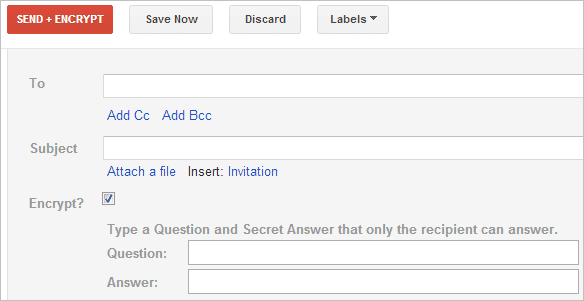
通常どおりにメッセージを作成し、住所、件名を入力し、質問と回答を選択して、 送信+暗号化 ボタン。 メッセージの暗号化を処理するために、画面がしばらくの間グレー表示されます。 同じものの受信者は、下の画像に示されているサンプルのようなものを見るでしょう。
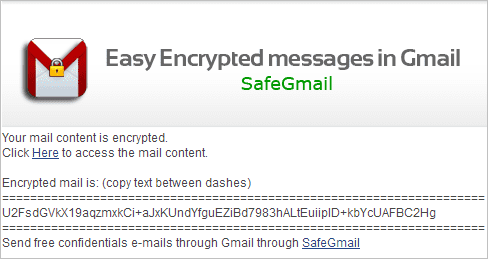
非表示のメッセージを表示するには、ユーザーは次のリンクをクリックする必要があります。ここ”. これにより、ユーザーはセキュリティ保護用の質問への回答を求めるSafe Gmailのインターフェースに移動します(回答は受信者と個別に共有する必要があります)。

ユーザーが問題を解決した場合は、受信した電子メールから暗号化されたメッセージをコピーして、 メールの復号化 テキストボックスを押して メールを表示. それだけです、メッセージが明らかになります。
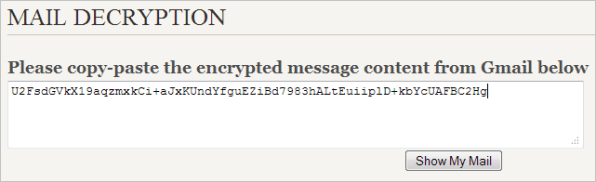
結論
この拡張機能は、Gmailのインターフェースからメッセージを暗号化できるという利点を備えており、かなり適切です。 復号化プロセスがインターフェース自体に統合されていればもっと良かったでしょう。 オプションのほかに 有効期限 うまくいったかもしれません。 それにもかかわらず、それは適応して固執するのに良いものです。
最終更新日:2022年2月3日
上記の記事には、GuidingTechのサポートに役立つアフィリエイトリンクが含まれている場合があります。 ただし、編集の整合性には影響しません。 コンテンツは公平で本物のままです。



